デュアルブートで使っていた理由
現在使っているimacはHDDを二つのパーティションに分け、Snow Leopard(10.6.8) と Mavericks(10.9.5) のデュアルブートにしています。
深い理由はなく、ただ単にSnow Leopardを先に入れて使っていて、Mavericksが出た時にインストールしてみたものの、色々と環境をセットアップするのが面倒で古い方をそのまま使っていただけ。
サポート的にはもう事実上切り捨てられているようですが、まぁセキュリティ関連さえしっかりしとけば問題ないだろう、と使い続けてました。
さてさて、最近Yosemite(10.10)出ましたね。
一応このimacでも動くようですが不具合等が怖くてまだ乗り換えられません。(^^;
無理矢理OSだけ新しくしてもハードが追いつかない、というか、もうかなりの勢いで置いて行かれている分、重くなって使いづらくなるのも嫌ですし。
暫くしてこなれてきたらインストールしようかなぁと。
というわけで使っていなかったMavericksに鞍替えです。今更ながら。(笑
メールのセットアップ
でだ、表題の件。
諸々のブラウザやらテキストエディタやら個別にインストールするのも良いんですが、これって共有できないの?と思ったのがきっかけ。
実際パーティションをわけたHDDも当然見えてる(アクセスできる)訳だし、向こうのアプリケーションフォルダからそのまま起動できないかと。
で、やってみたら普通に起動しました。
うん、まったく問題ない。テキストエディタもブラウザも大丈夫。
但し、問題がないわけでもなかった。
メールです。
Thunderbirdも問題なく起動するのですが、当然ながら違うプロファイルが新たに作られます。
今までのデータを読み込むこともできるし、今後はこちらの方で使用すれば良いっちゃ良いのですが、出来るならどちらのOSで起動しても同じプロファイルで起動したい。
そうすればあっちにはなくてこっちにある、みたいな複雑な状況は避けられる。
で、調べてみました。
意外とやることは簡単。
/Users/username/Library/Thunderbird/profiles.ini
(※ username はユーザーアカウント名です。)
をテキストエディタで開き、一部を変更するだけ。
状況を整理。
1、Snow LeopardがインストールされたHDDにあるThunderbirdのプロファイルを、
2、Mavericksをインストールした側から参照したい。
なので、
上記1のSnow Leopard側は何も変更せずにそのまま。
上記2のMavericks側の profiles.ini を変更。
HDD名とかは実際の名前に適宜変更のこと。
ちゃんとパスが通っていれば、問題なく起動するはず。
これで共有化完了。
ちなみにFirefoxでも同じ理屈でプロファイルを共有できます。
アドオンの再インストールとか、覚えさせたパスワードをいちいち入力しなおすとか面倒臭いですよね。
とりあえずこれで以前と同じように使える!
(※本記事の内容は個人的な備忘録です。問題ないとは思いますが試される場合は自己責任で。)
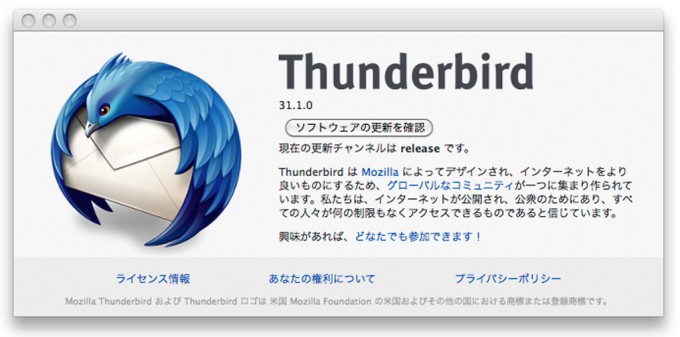
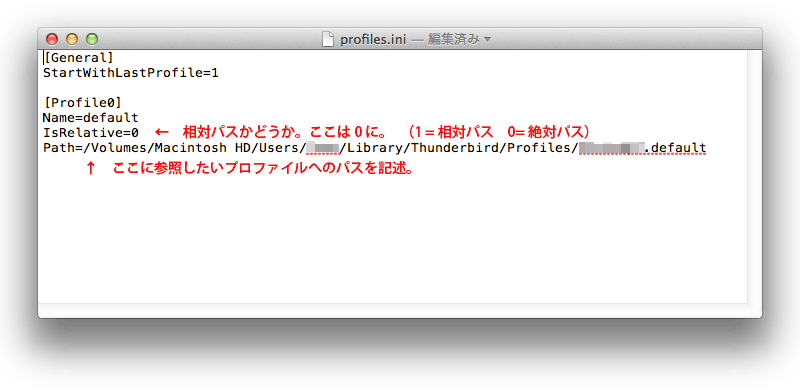


コメント